随着电脑系统的使用时间增长,性能可能会变得较差,出现各种问题。此时,重新安装操作系统是一个不错的选择。而使用U盘进行Win10系统重装是一种方便快捷的方法。本文将为大家详细介绍Win10系统U盘重装的步骤和注意事项,帮助大家轻松搞定重装任务。
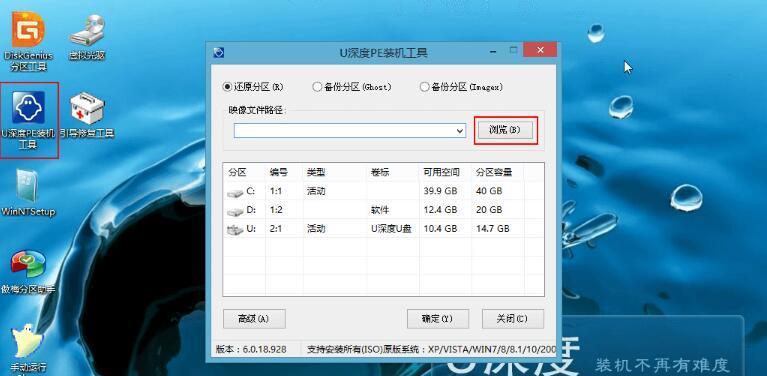
一:准备工作:获取可靠的Win10安装镜像
确保你有一个可靠的Win10安装镜像文件。你可以从官方网站下载或者制作一个安装盘。这个安装镜像文件将用于创建U盘启动盘,并安装系统。
二:选择合适的U盘并备份数据
选择一个容量足够大的U盘,并确保它是空的或者里面没有重要的数据。在制作启动盘之前,最好将U盘中的数据备份到其他存储设备中,以防止数据丢失。
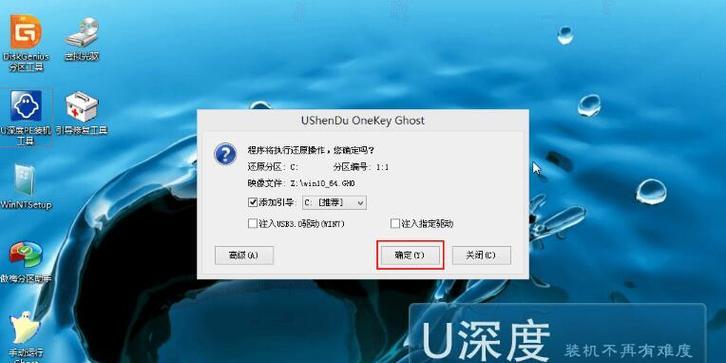
三:制作Win10系统U盘启动盘
使用制作工具(如Rufus)将Win10安装镜像文件写入U盘,制作成启动盘。确保在制作过程中选择正确的U盘,并等待制作完成。
四:设置电脑启动顺序并插入U盘
进入电脑的BIOS界面,将U盘设为首选启动设备。保存设置后,重启电脑并插入已制作好的U盘。
五:开始Win10系统安装
等待电脑启动后,选择启动盘中的Win10安装选项,进入系统安装界面。按照提示进行操作,选择适当的语言、时间和键盘布局设置。

六:选择安装类型和分区
根据个人需求,选择合适的安装类型(新安装或者更新现有系统)和分区方式。对于新手用户,推荐选择默认设置,让系统自动完成。
七:等待系统安装完成
在安装过程中,系统会自动进行文件复制、软件安装等操作。这个过程可能需要一些时间,请耐心等待。确保电脑保持通电状态,避免异常操作。
八:设置个人账户和隐私选项
在系统安装完成后,根据个人需求设置用户账户和隐私选项。可以选择使用微软账户登录或者创建本地账户,并根据需求调整隐私设置。
九:安装驱动程序和更新系统
完成系统安装后,检查设备管理器中是否有缺失的驱动程序,如有需要,及时下载并安装最新的驱动程序。同时,打开WindowsUpdate,及时更新系统以获取最新补丁和安全更新。
十:安装常用软件和个性化设置
根据个人需求,安装常用的软件(如办公软件、浏览器等)并进行个性化设置。可以根据自己的喜好调整桌面背景、主题颜色等,让系统更符合个人喜好。
十一:恢复重要数据和备份系统
在重新安装系统后,将之前备份的重要数据恢复到电脑中。同时,建议在安装完成后制作系统备份,以便将来快速恢复系统。
十二:优化系统性能和清理垃圾文件
根据个人需求,使用系统优化工具(如CCleaner)清理垃圾文件、优化注册表等,提升系统性能。同时,定期进行杀毒和系统维护操作,确保系统健康运行。
十三:注意事项:避免非官方渠道和激活工具
在重装系统时,避免使用非官方渠道获取Win10安装镜像文件,以免存在安全隐患。同时,不要使用来路不明的激活工具,建议通过官方途径激活系统。
十四:常见问题及解决方法
在系统重装过程中,可能会遇到一些常见问题,如安装过程卡顿、驱动兼容性等。在遇到问题时,可以参考相关教程或者咨询专业人士寻求帮助。
十五:
通过本文介绍的步骤,大家可以轻松地使用U盘重装Win10系统。这是一个方便快捷的方法,可以帮助我们解决电脑系统出现问题时的困扰。记得在操作过程中注意备份数据、选择可靠的安装镜像文件,并遵循安装步骤进行操作。祝大家重装顺利!
标签: #系统盘重装

